 Problème commun
Problème commun
 Votre Wi-Fi ne fonctionne pas sur macOS Sonoma ? Voici ce que vous pouvez faire
Votre Wi-Fi ne fonctionne pas sur macOS Sonoma ? Voici ce que vous pouvez faire
Votre Wi-Fi ne fonctionne pas sur macOS Sonoma ? Voici ce que vous pouvez faire
Le Wi-Fi fait désormais partie intégrante de notre vie quotidienne, de l'enregistrement à l'hôtel au travail dans un nouveau bureau ou à la visite d'amis. C'est le pont qui relie nos appareils au monde numérique. Cela peut être un gros inconvénient lorsque le Wi-Fi sur macOS Sonoma commence à fonctionner.
Si votre Wi-Fi ne fonctionne pas correctement également sur macOS Sonoma, ne vous inquiétez pas, vous pouvez faire certaines choses.
Pourquoi le Wi-Fi ne fonctionne-t-il pas sur macOS Sonoma ?
La première étape pour réparer le Wi-Fi qui ne fonctionne pas sur macOS Sonoma consiste à déterminer l'étendue et l'impact du problème. Cela affecte-t-il une application spécifique, votre Mac ou tous les appareils connectés ? Votre Wi-Fi est lent ou ne fonctionne pas du tout ?
Déterminer la nature du problème permet de déterminer la solution.
-
Redémarrer les applications
- Commencez avec la solution la plus simple : redémarrez l'application concernée. Pour les navigateurs Web, si nécessaire, pensez à vider le cache des paramètres de confidentialité et de sécurité
-
Redémarrer votre Mac
- Si le problème dépasse une seule application, ou si le redémarrage ne fonctionne pas, veuillez redémarrer votre Mac. Cela effacera les fichiers temporaires et résoudra les problèmes potentiels de disque de démarrage (sur les Mac Apple Silicon)
-
Vérifiez les autres appareils
- Déterminez si les problèmes Wi-Fi sont propres au Mac ou affectent d'autres appareils sur le réseau. Si plusieurs appareils sont concernés, concentrez-vous sur votre routeur Wi-Fi et votre connexion haut débit
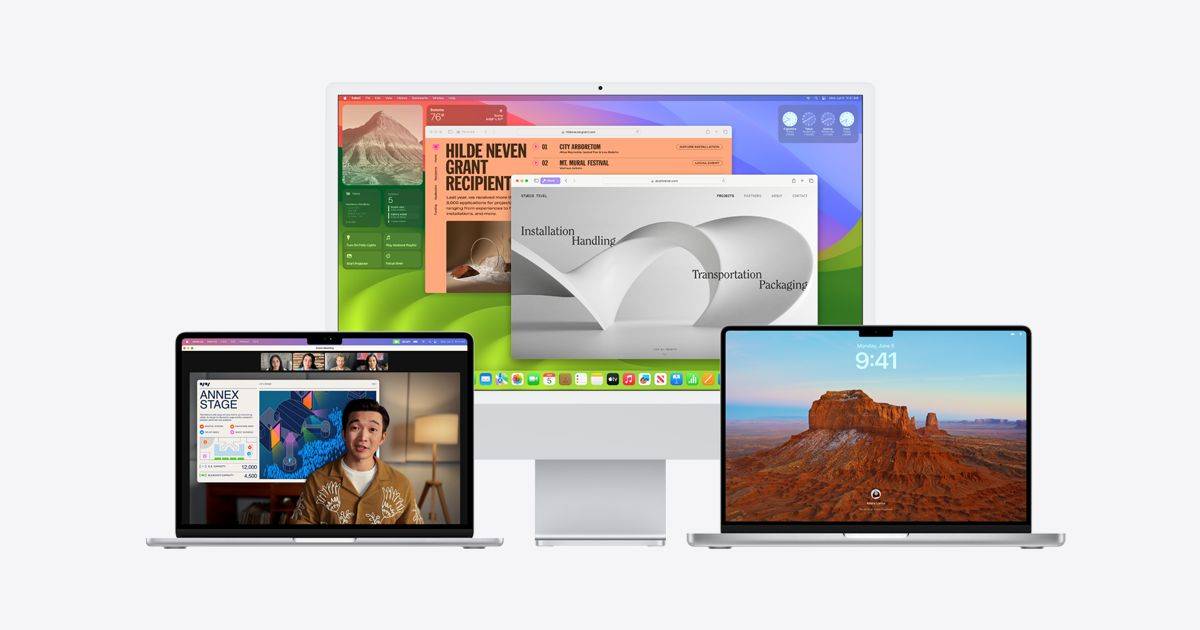
Comment résoudre les problèmes Wi-Fi de macOS Sonoma
Après avoir identifié le problème, concentrons-nous sur le dépannage des problèmes Wi-Fi spécifiques au Mac.
Les choses que vous pouvez essayer pour résoudre le problème Wi-Fi qui ne fonctionne pas sur macOS Sonoma sont les suivantes :
- Redémarrer le routeur
- Vider le cache DNS
- Changer le serveur DNS
- Renouveler le bail DHCP 除 Supprimer et reconnectez-vous au réseau Wi-Fi
- Fermez le pare-feu
- Effacez l'ancien réseau Wi-Fi
- Exécutez le programme de diagnostic sans fil
- Comment redémarrer le routeur
- Rebranchez le routeur sur la prise de courant
- Attendez que le routeur redémarre. Cela peut prendre quelques minutes
- Après avoir redémarré votre routeur, essayez de vous y connecter à nouveau et voyez si cela résout le problème du Wi-Fi qui ne fonctionne pas sur macOS Sonoma.
- Comment vider le cache DNS dans macOS Sonoma
- sudo dscacheutil -flushcache
- Appuyez sur Entrée lorsque vous y êtes invité et saisissez votre mot de passe
Votre cache DNS est maintenant sera actualisé, cela peut résoudre les problèmes de réseau sur macOS Sonoma.
Le simple redémarrage de votre routeur peut résoudre le problème du Wi-Fi qui ne fonctionne pas sur macOS Sonoma
 Comment changer les serveurs DNS dans macOS Sonoma
Comment changer les serveurs DNS dans macOS Sonoma - Sélectionnez votre réseau Wi-Fi dans la liste de connexion
- Cliquez sur le bouton Avancé
- Cliquez sur l'onglet DNS
- Cliquez sur le bouton + et saisissez l'adresse IP du nouveau serveur DNS. Vous pouvez choisir l'un des services DNS suivants :
- Résolution de nom de domaine public Google (8.8.8.8, 8.8.4.4)
- DNS Cloudflare (1.1.1.1, 1.0.0.1)
- Siheyuan 9 (9.9.9.9, 149.112. 112.112)
- Ouvrir la résolution du nom de domaine (208.67.222.222, 208.67.220.220)
- Nettoyer la navigation (185.228.168.9, 185.228.169.9)
- Cliquez sur "OK" pour enregistrer le changements. Vous serez maintenant connecté à Internet via le nouveau DNS, et si le DNS est un problème avec votre MacOS Sonoma Wi-Fi qui ne fonctionne pas correctement, c'est peut-être la solution que vous recherchez. Comment renouveler un bail DHCP dans macOS Sonoma L'abonnement sera renouvelé. Essayez de vous connecter à un site pour voir si votre connexion Internet est de nouveau opérationnelle sur macOS Sonoma.
Comment supprimer et reconnecter à un réseau Wi-Fi dans macOS Sonoma
- Cliquez sur le menu Apple et sélectionnez Préférences Système
- Cliquez sur Réseaux
- Sélectionnez votre réseau Wi-Fi dans la liste des connexions
- Cliquez sur – Bouton pour supprimer le réseau
- Cliquez sur le bouton + et sélectionnez Wi-Fi dans la liste des types de connexion
- Entrez le nom et le mot de passe du réseau Wi-Fi lorsque vous y êtes invité
- Cliquez sur Créer
Une fois que vous avez fait cela, essayez d'ouvrir Un site pour confirmer que votre problème a été résolu. Sinon, passez à l'étape suivante.

Vous pouvez essayer de supprimer votre ancien réseau Wi-Fi pour résoudre les problèmes liés à la connexion Internet sur macOS Comment désactiver le pare-feu dans macOS Sonoma
- Cliquez sur le menu Pomme et sélectionnez Préférences Système
- Cliquez sur Sécurité & Confidentialité
- Cliquez sur l'onglet Pare-feu
- Cliquez sur l'icône de verrouillage dans le coin inférieur de la fenêtre et entrez votre mot de passe lorsque vous y êtes invité
- Décochez la case à côté d'Activer le pare-feu
Cliquez à nouveau sur l'icône de verrouillage pour enregistrer les modifications et voyez si vous pouvez résoudre le problème du Wi-Fi qui ne fonctionne pas sur macOS Sonoma.
Comment effacer les anciens réseaux Wi-Fi dans macOS Sonoma
- Ouvrez une fenêtre de terminal
- Tapez la commande suivante :
- sudo rm /Library/Preferences/SystemConfiguration/NetworkInterfaces.plist
- Appuyez lorsque vous y êtes invité, sur Entrée et tapez le mot de passe
- Votre réseau Wi-Fi sera désormais effacé
【Remarque】Certaines des étapes mentionnées dans cet article peuvent nécessiter que vous disposiez de droits d'administrateur sur votre Mac.
Ce qui précède est le contenu détaillé de. pour plus d'informations, suivez d'autres articles connexes sur le site Web de PHP en chinois!

Outils d'IA chauds

Undresser.AI Undress
Application basée sur l'IA pour créer des photos de nu réalistes

AI Clothes Remover
Outil d'IA en ligne pour supprimer les vêtements des photos.

Undress AI Tool
Images de déshabillage gratuites

Clothoff.io
Dissolvant de vêtements AI

AI Hentai Generator
Générez AI Hentai gratuitement.

Article chaud

Outils chauds

Bloc-notes++7.3.1
Éditeur de code facile à utiliser et gratuit

SublimeText3 version chinoise
Version chinoise, très simple à utiliser

Envoyer Studio 13.0.1
Puissant environnement de développement intégré PHP

Dreamweaver CS6
Outils de développement Web visuel

SublimeText3 version Mac
Logiciel d'édition de code au niveau de Dieu (SublimeText3)

Sujets chauds
 Comment mettre à jour la dernière version de Bybit Exchange? Y aura-t-il un impact s'il n'est pas mis à jour?
Feb 21, 2025 pm 10:54 PM
Comment mettre à jour la dernière version de Bybit Exchange? Y aura-t-il un impact s'il n'est pas mis à jour?
Feb 21, 2025 pm 10:54 PM
La façon de mettre à jour les échanges de recours varie selon la plate-forme et l'appareil: mobile: vérifiez les mises à jour et installez dans l'App Store. Client de bureau: vérifiez les mises à jour dans le menu d'aide et installez automatiquement. Page Web: Vous devez accéder manuellement au site officiel pour les mises à jour. Le défaut de mise à jour de l'échange peut entraîner des vulnérabilités de sécurité, des limitations fonctionnelles, des problèmes de compatibilité et une réduction de l'efficacité de l'exécution des transactions.
 Quelles plateformes peuvent télécharger l'application d'échange Upbit ?
Sep 09, 2024 pm 07:20 PM
Quelles plateformes peuvent télécharger l'application d'échange Upbit ?
Sep 09, 2024 pm 07:20 PM
L'application d'échange Upbit peut être téléchargée sur les plateformes iOS, Android et Windows. Remarque : téléchargez toujours à partir de sources officielles pour éviter les logiciels malveillants.
 Counper Exchange Software Channel Entrée du site Web officiel
Feb 21, 2025 pm 10:39 PM
Counper Exchange Software Channel Entrée du site Web officiel
Feb 21, 2025 pm 10:39 PM
L'entrée officielle du site Web de l'échange de Coinsuper: https://www.coinsuper.com. Les canaux de téléchargement du client sont: le client Windows, le client macOS et le mobile (iOS / Android). L'inscription nécessite un e-mail, un numéro de téléphone mobile et un mot de passe, et vous devez effectuer une authentification réelle avant de pouvoir échanger. La plate-forme fournit une variété de transactions d'actifs numériques, notamment Bitcoin, Ethereum, etc., avec le taux de frais de transaction de 0,1% pour les commandes et les accepteurs. Les garanties de sécurité comprennent le stockage du portefeuille à froid, la vérification à double facteur, les mesures de financement anti-monnaie et le financement antiterroriste et avec le public de la sécurité
 Installation officielle du site officiel de Bitget (Guide du débutant 2025)
Feb 21, 2025 pm 08:42 PM
Installation officielle du site officiel de Bitget (Guide du débutant 2025)
Feb 21, 2025 pm 08:42 PM
Bitget est un échange de crypto-monnaie qui fournit une variété de services de trading, notamment le trading au comptant, le trading de contrats et les dérivés. Fondée en 2018, l'échange est basée à Singapour et s'engage à fournir aux utilisateurs une plate-forme de trading sûre et fiable. Bitget propose une variété de paires de trading, notamment BTC / USDT, ETH / USDT et XRP / USDT. De plus, l'échange a une réputation de sécurité et de liquidité et offre une variété de fonctionnalités telles que les types de commandes premium, le trading à effet de levier et le support client 24/7.
 Le package d'installation OUYI OKX est directement inclus
Feb 21, 2025 pm 08:00 PM
Le package d'installation OUYI OKX est directement inclus
Feb 21, 2025 pm 08:00 PM
OUYI OKX, le premier échange mondial d'actifs numériques, a maintenant lancé un package d'installation officiel pour offrir une expérience de trading sûre et pratique. Le package d'installation OKX de OUYI n'a pas besoin d'être accessible via un navigateur. Le processus d'installation est simple et facile à comprendre.
 OUYI Exchange Télécharger le portail officiel
Feb 21, 2025 pm 07:51 PM
OUYI Exchange Télécharger le portail officiel
Feb 21, 2025 pm 07:51 PM
Ouyi, également connu sous le nom d'OKX, est une plate-forme de trading de crypto-monnaie de pointe. L'article fournit un portail de téléchargement pour le package d'installation officiel d'Ouyi, qui facilite les utilisateurs pour installer le client Ouyi sur différents appareils. Ce package d'installation prend en charge les systèmes Windows, Mac, Android et iOS. Une fois l'installation terminée, les utilisateurs peuvent s'inscrire ou se connecter au compte OUYI, commencer à négocier des crypto-monnaies et profiter d'autres services fournis par la plate-forme.
 GATE.IO Lien du package d'installation d'enregistrement du site Web officiel
Feb 21, 2025 pm 08:15 PM
GATE.IO Lien du package d'installation d'enregistrement du site Web officiel
Feb 21, 2025 pm 08:15 PM
Gate.io est une plate-forme de trading de crypto-monnaie très acclamée connue pour sa sélection de jetons étendue, ses frais de transaction faibles et une interface conviviale. Avec ses fonctionnalités de sécurité avancées et son excellent service client, Gate.io offre aux traders un environnement de trading de crypto-monnaie fiable et pratique. Si vous souhaitez rejoindre Gate.io, veuillez cliquer sur le lien fourni pour télécharger le package d'installation d'enregistrement officiel pour démarrer votre parcours de trading de crypto-monnaie.
 Quel type de logiciel de visualisation disque est utilisé pour le bitcoin
Mar 17, 2025 pm 04:27 PM
Quel type de logiciel de visualisation disque est utilisé pour le bitcoin
Mar 17, 2025 pm 04:27 PM
Le choix du bon logiciel de visualisation du marché Bitcoin est crucial, il peut aider les investisseurs à saisir les conditions du marché en temps réel et à prendre des décisions d'investissement plus intelligentes. Cet article vous guidera comment faire un choix, couvrant l'évaluation des besoins personnels (fréquence de trading, profondeur d'analyse, besoins d'information et budget), sélection de types de logiciels (interface d'échange, logiciel professionnel, site Web / application de marché), considérations fonctionnelles de base (fiabilité de la fiabilité des données, outils de graphique, paramètres personnalisés, communication communautaire et compatibilité des plateformes) et recommandations de la plate-forme financière de maturité). Enfin, il est recommandé d'essayer quelques logiciels supplémentaires et de le comparer pour choisir l'outil qui convient le mieux à vos besoins. N'oubliez pas que le logiciel n'est qu'un outil auxiliaire, et vous devez être prudent lorsque vous investissez à vos propres risques.





